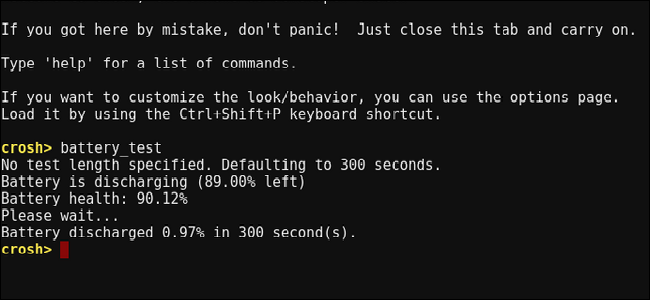Haben Sie nach einer schnellen und einfachen Möglichkeit gesucht, Bilder zu Ihrem Photobucket-Konto hinzuzufügen? Jetzt können Sie mit der Photobucket Uploader-Erweiterung für Firefox.
Konfiguration
Nach der Installation der Erweiterung sehen Sie in der unteren rechten Ecke ein kleines „Photobucket-Symbol“. Für diejenigen, die neugierig sind, gibt es keine Symbolleistenschaltfläche, mit der Sie sich Sorgen machen müssen. An diesem Punkt sind Sie bereit zu gehen!
Hier ist ein kurzer Blick auf das Photobucket-Konto, das für unser Beispiel verwendet wird…
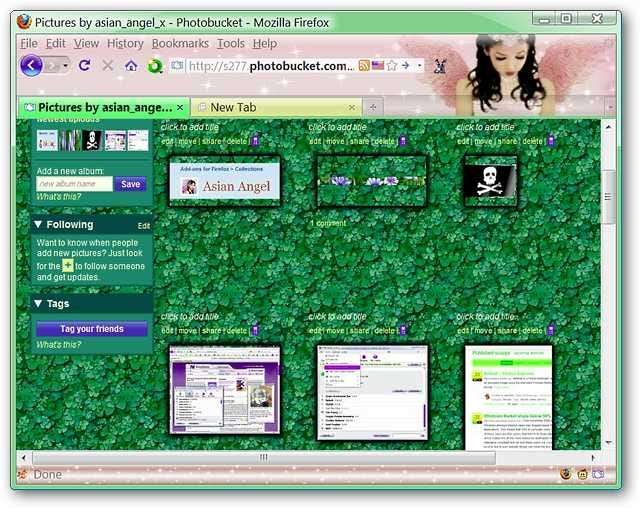
Mit dem Symbol "Statusleiste" können Sie sich bei Ihrem Photobucket-Konto anmelden und auf die Einstellungen zugreifen.
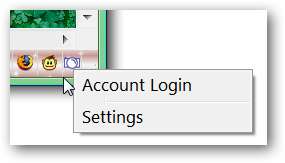
Dies ist das Nachrichtenfenster, das angezeigt wird, sobald Sie sich in Ihrem Konto angemeldet haben. Sie werden gefragt, ob Sie der Erweiterung den Zugriff auf Ihr Konto gewähren möchten oder nicht. Klicken Sie auf "Zulassen", um fortzufahren.
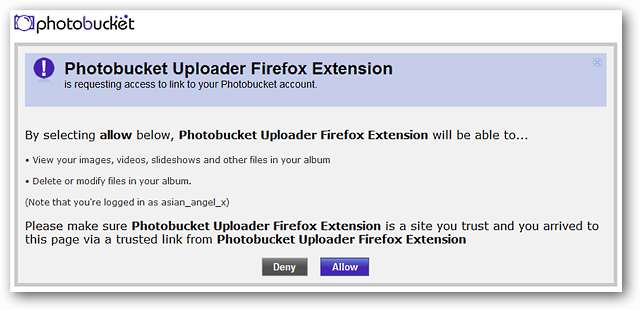
Optionen
Sobald Sie auf "Zulassen" geklickt haben, sehen Sie die folgende Meldungsleiste oben in Ihrem Browserfenster. Hier können Sie auf Ihre „Einstellungen, Ihr Home-Album oder Ihren Album-Organizer“ zugreifen.
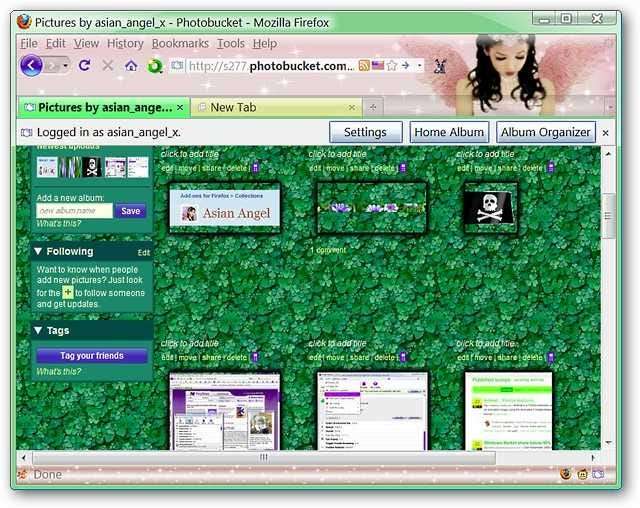
Hier ist ein Blick auf das „Optionsfenster“… Wählen Sie die Einstellungen, die Ihren persönlichen Anforderungen am besten entsprechen.
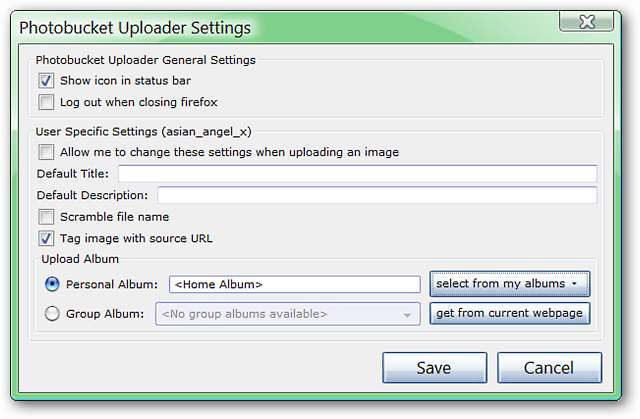
Photobucket Uploader in Aktion
Zeit, Dinge auszuprobieren! Wir haben uns für eine Bildsuche bei Google nach Fantasy-Hintergrundbildern entschieden und das Bild in der unteren linken Ecke ausgewählt.
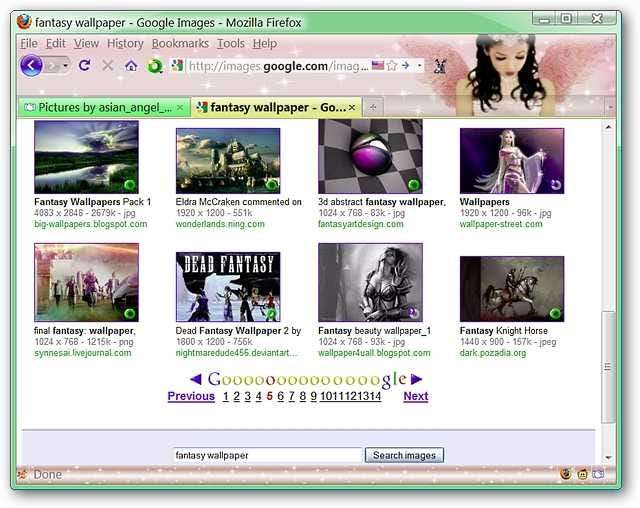
Nachdem Sie das ausgewählte Bild in einem neuen Tab (oder Fenster) geöffnet haben, rufen Sie das „Kontextmenü“ auf und wählen Sie „Auf Photobucket hochladen“.
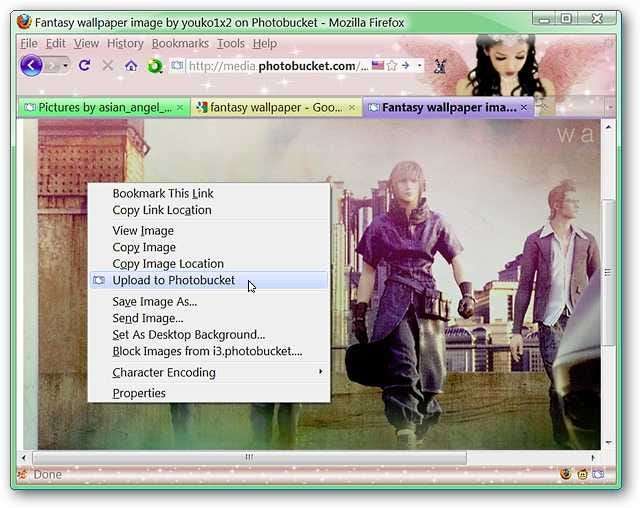
Sobald Sie "Auf Photobucket hochladen" ausgewählt haben, wird das folgende Fenster angezeigt. Sie können alle Informationen eingeben, die Sie mit dem Bild verknüpfen möchten (einschließlich der ursprünglichen Quell-URL). Klicken Sie auf "Hochladen", wenn Sie die gewünschten Informationen eingegeben haben.
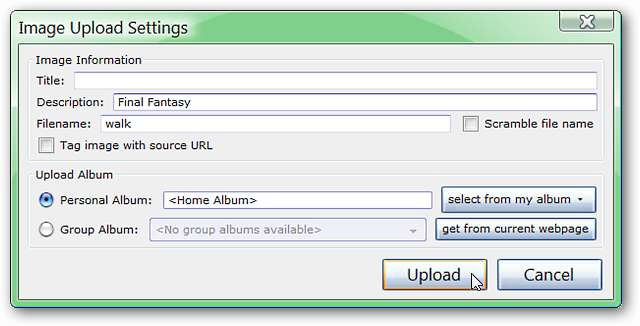
Sobald Sie auf "Hochladen" geklickt haben, wird die Meldungsleiste mit dem aktuellen Fortschritt Ihres Uploads angezeigt.
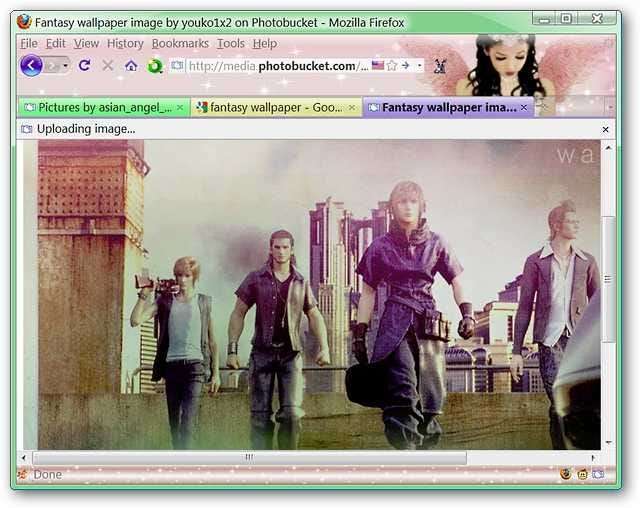
Nach Abschluss des Uploads können Sie zwischen „Link-Codes, Bild anzeigen und Album-Organizer“ wählen. Wir haben auf "Bild anzeigen" geklickt und im Hintergrund eine neue Registerkarte geöffnet ...
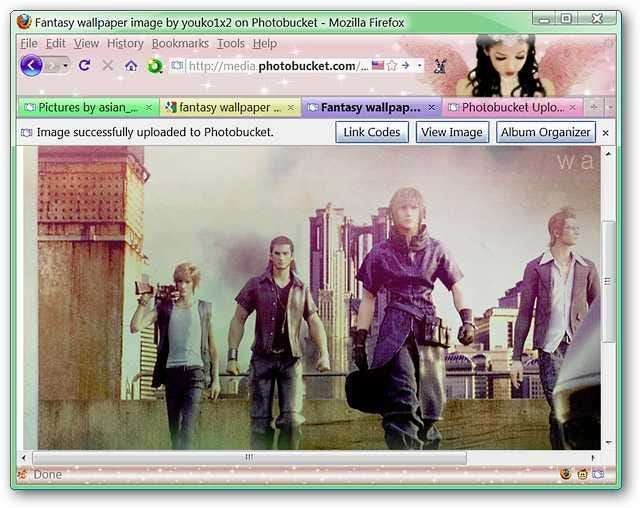
Nachdem wir den neu geöffneten Tab fokussiert hatten, sah er so aus… eine schöne Ansicht unseres neuen Bildes und einfacher Zugriff auf alle Links ( Sehr schön! ).
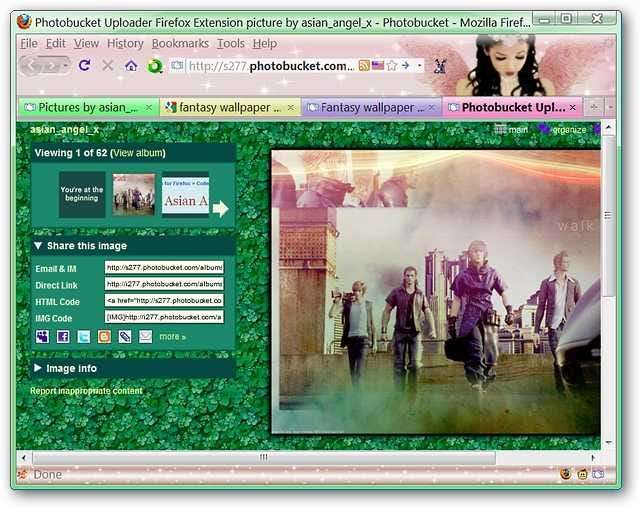
Fazit
Photobucket Uploader bietet eine schnelle und einfache Möglichkeit, Bilder mit Firefox in Ihr Photobucket-Konto hochzuladen. Habe Spaß!
Links
Laden Sie die Photobucket Uploader-Erweiterung (Mozilla Add-ons) herunter.